Versions Compared
Key
- This line was added.
- This line was removed.
- Formatting was changed.
La Planificación de cultivos como unidad organizativa
Una Planificación es una unidad organizativa que ayuda a organizar la información de los cultivos, tiene en cuenta cultivo, momento de siembra y año o ciclo.
Una planificación puede repetirse en la cantidad de lotes que sea necesario ya que simplemente son los tres datos mencionados concatenados.
Listar planificaciones
Visualizar todos las planificaciones de la sociedad.
- Ingrese a la web de sima como administrador
- Expanda el panel izquierdo "Administración"
- Seleccione el sub-menú "Planificación de cultivos"
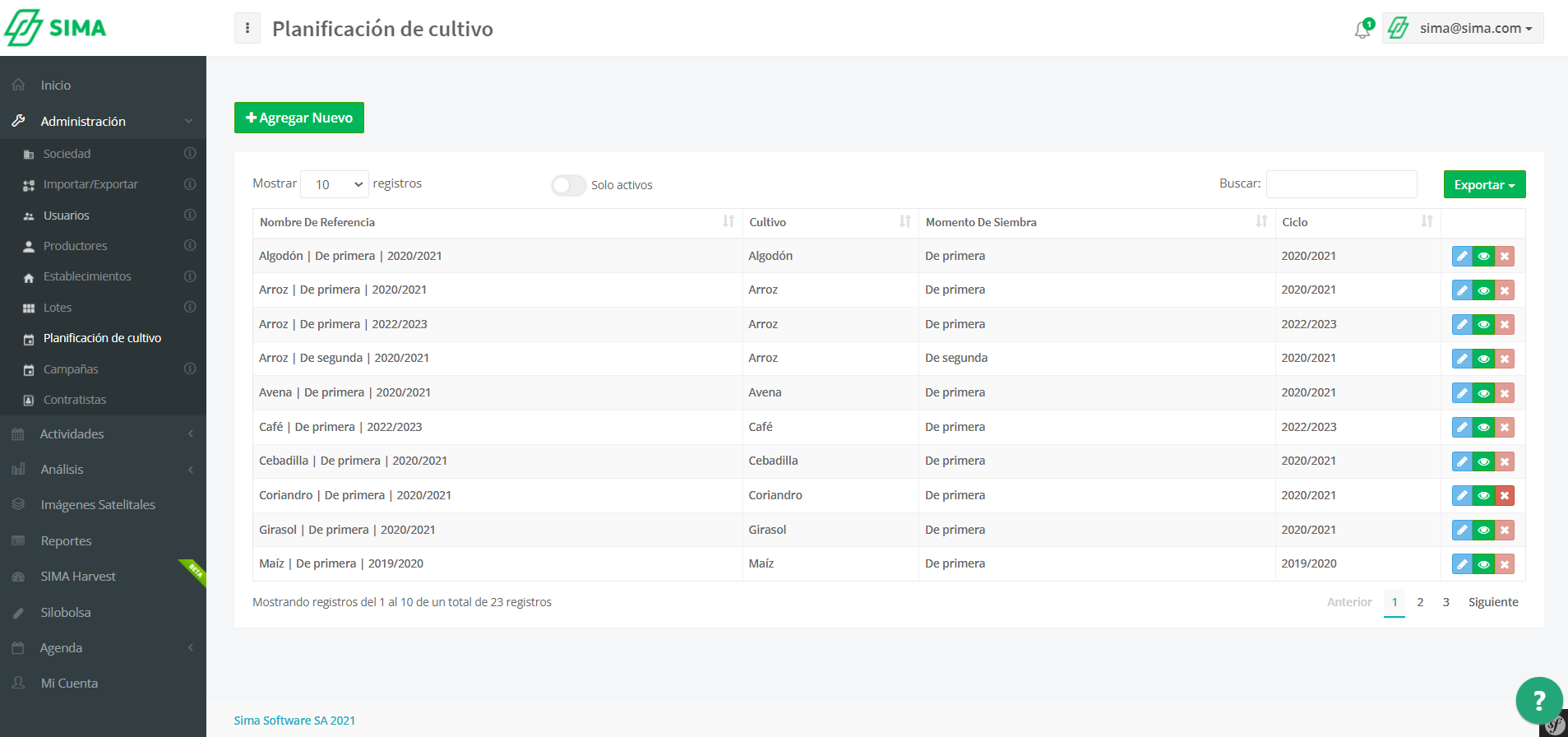
| Info |
|---|
Note los iconos editar (lápiz azul), visualizar (ojo verde) y eliminar (cruz roja) en cada fila de dato. |
Crear una planificación
Se creará una planificación por cada combinación de datos como cultivo, momento de siembra y año/ciclo.
Así mismo, puede crearse una planificación por cada manejo diferencial que se realice sobre los cultivos, como puede ser diferentes distanciamientos, fechas de siembra, densidades, etc....
Estas planificaciones serán asociadas o podrán ser asociadas a uno o varios lotes de manera masiva. Es decir sin tener que crear una planificación lote a lote como si se hace desde Administración>Campañas.
- Presione el botón "Agregar nuevo". Se abrirá una nueva ventana donde se debe seleccionar cultivo, momento de siembra y año/ciclo.
- Luego se puede adicionar información opcional asociada al manejo como fecha objetivo de siembra, variedad/híbrido, distanciamiento entre surco, etc...
3. Finalmente se deben seleccionar los lotes que llevarán esta planificación. Para ello, puede utilizarse el filtro y buscar por grupo, establecimiento, lote; o se puede seleccionar el botón de "
| Warning |
|---|
Si cambia los parámetros de una campaña donde ya se realizaron monitoreos, estos NO re calcularan sus alertas y quedaran "desactualizados" respecto a la campaña. |
Duplicar una campaña
En el caso de tener que generar una campaña casi idéntica a otra, donde solo se modifique uno o algunos pocos parámetros, podemos duplicar o copiar una campaña ya creada. Esto podemos hacerlo con el ícono amarillo que se encuentra a la derecha de cada campaña.
Entonces se generará una exactamente igual lista para cambiarle los parámetros que necesitemos.
Eliminar una campaña
Para eliminar una campaña presione el icono "Eliminar" (icono cruz roja) en el listado.
Se le pedirá una confirmación de eliminación.
| Panel | ||||
|---|---|---|---|---|
| ||||
|
| Panel | ||||
|---|---|---|---|---|
En esta página
|